Peka på kontrollpanelen på din aktivitetsfält för snabbare åtkomst till de mest använda Windows-verktygen

Om det finns kontrollpanel-appar du använder hela tiden, varför inte få tillgång till dem snabbare? Bara peka på kontrollpanelen på din aktivitetsfält eller Start-menyn och peka sedan på enskilda appar på hoppa-listan.
När du skrev upp artiklar om att anpassa ditt aktivitetsfält och fasta mappar till aktivitetsfältet, uppstod det för mig att under alla dessa år med att använda Windows, jag hade aldrig störd att peka på kontrollpanelen. Jag var inte ens medveten tills jag gjorde det så att det stödde hoppa listor, men det verkar självklart i efterhand. Och det är ett bra sätt att sätta dina favorits Windows-verktyg och inställningar framför och i centrum.
Hit Start, skriv "kontrollpanelen" och tryck sedan på Enter eller klicka på resultatet
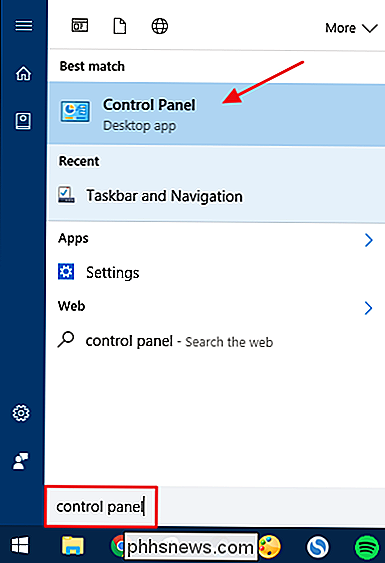
Högerklicka på ikonen Kontrollpanel på aktivitetsfältet och välj "Stift till aktivitetsfältet."
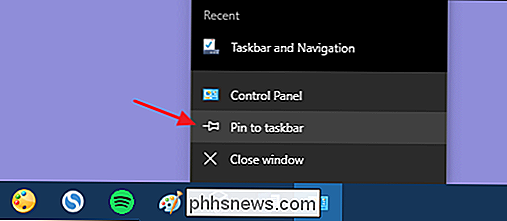
Medan kontrollpanelfönstret fortfarande är öppet, klicka på var och en av dina favoritavsnitt för att öppna dem. Detta kommer att få dem att visas i hopplistans senaste avsnitt.
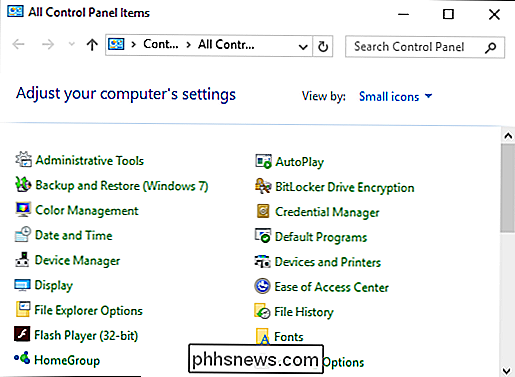
Öppna hoppa listan för snabbmenyn på kontrollpanelen genom att högerklicka på ikonen. Peka på musen vid något av de senaste objekten för att avslöja en pushpin och använd det för att stifta dina favoriter till hopplistan.
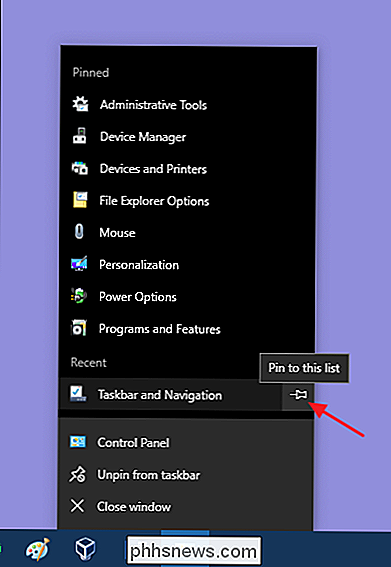
Nu har du tillgång till alla verktyg. Ett enkelt trick? Absolut. Men det är en av de som du kanske inte har tänkt på.

Hur man skyddar din iPhone mot tjuvar
Apple-produkter, med sina höga försäljnings- och återförsäljningsvärden, har alltid varit populära mål för tjuvar-inget mer än iPhone. Låt oss titta på några av de steg du kan vidta för att skydda din iPhone mot tjuvar. RELATED: Överraskning: Macs är inte nödvändigtvis dyrare än Windows-datorer När du skyddar din iPhone ser du verkligen ut att göra tre saker: Gör det ett mindre frestande mål Stoppa tjuvarna från att få tillgång till dina data eller kunna sälja den igen Förhindra dig själv att bli för besvärlig Medan din iPhone kan bli stulen var som helst, turister (och turist hotspots) är främsta mål.

Så här fixar du "En iPhone har upptäckts men det kunde inte identifieras" Fel i iTunes
När din iPhone eller iOS-enhet har en fläckig anslutning till Windows är det mer än en liten lite frustrerande. Med en liten felsökning kan du dock förvisa det upptäckta, men inte identifierade felet för gott. Inte bara har flera läsare skrivit in för att få hjälp om "En iPhone har upptäckts men det kunde inte identifieras "Fel, det är ett problem som vi själva har lidit igenom.



